Windowsの言語や地域の設定について
Windowsの言語や地域に日本語(日本)以外が設定されていると、インターネット出願ソフトがご利用になれません。
エラー内容により対処方法が異なりますので、インストール時や起動時に表示されたメッセージの1行目の内容を選択してください。
1. 言語が「日本語」以外のため、出願ソフトを起動できません。
2. Windowsの表示言語が日本語以外です。
3. Windows OSの言語が日本語以外です。
※上記 1、2は、Windowsユーザ毎の設定です。インストールするユーザとインターネット出願ソフトを起動するユーザが異なる場合、それぞれのユーザでログインして設定してください。
1. 言語が「日本語」以外のため、出願ソフトを起動できません。
*1:(XXXXX)には「日本語」または「日本」以外が設定されている項目が表示されます。
関連項目が「日本語」または「日本」になっていない場合も同じエラーになるため、以下の手順ですべての項目を「日本語」または「日本」にしてください。
ご利用のプラットフォームの手順をご覧ください。
1-A. Windows 11の場合
1-B. Windows 10の場合
画面の開き方、設定場所は、ご利用の環境により異なります。
※パソコン再起動を求められた場合は、必ず再起動してください。
途中でパソコンを再起動した場合は、同じ画面を開いて続きから行ってください。
1-A. Windows 11の場合
- デスクトップのスタートボタン
 を右クリックします。
を右クリックします。 - 〔設定〕をクリックします。
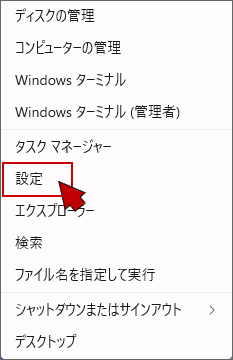
- 「時刻と言語」をクリックします。
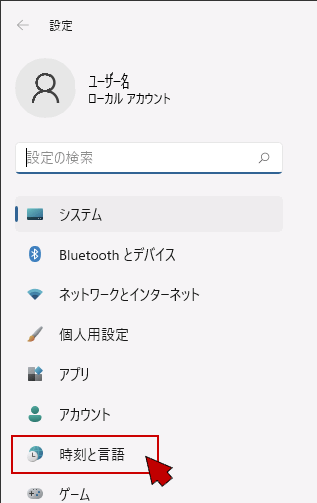
- 「言語と地域」をクリックします。
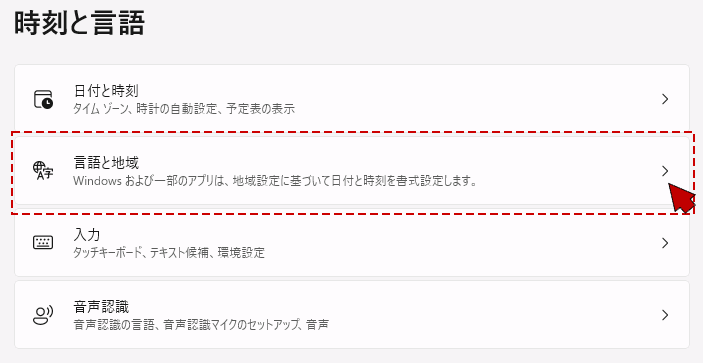
- 「言語」の「Windowsの表示言語」を「日本語」に、「地域」の「国または地域」を「日本」に変更します。
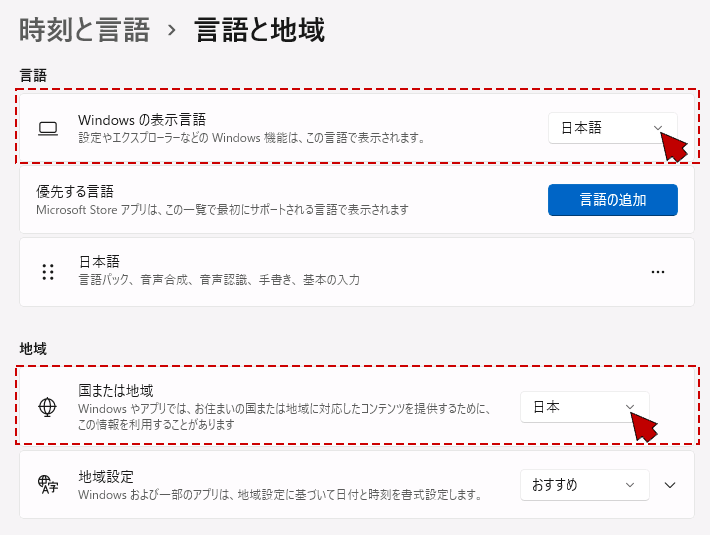
- 「関連設定」の「管理用の言語の設定」をクリックします。
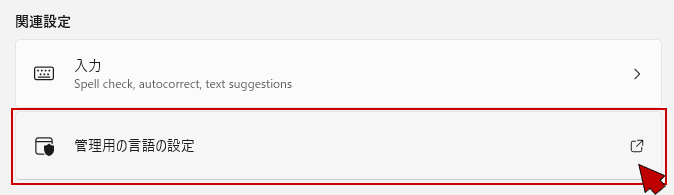
- 『管理』タブで、〔システムロケールの変更〕をクリックします。
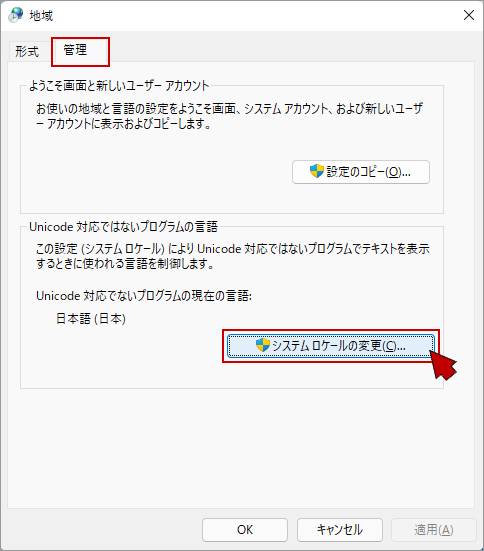
- 以下を確認し〔OK〕をクリックします。
・「現在のシステムロケール」が日本語(日本)になっている
・「□ベータ:ワールドワイド言語サポートでUnicode UTF-8を使用(U)」にチェックが入っていない
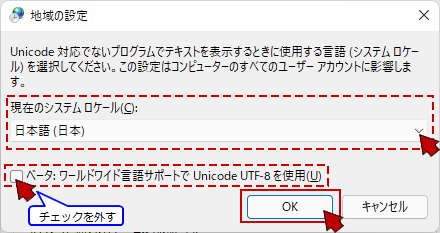
- パソコン再起動を求められた場合は、必ず再起動してください。
1-B. Windows 10の場合
- デスクトップ左下のスタートボタン
 を右クリックします。
を右クリックします。 - 〔設定〕をクリックします。
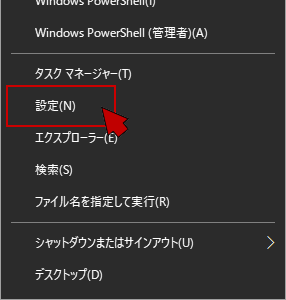
- 「時刻と言語」をクリックします。
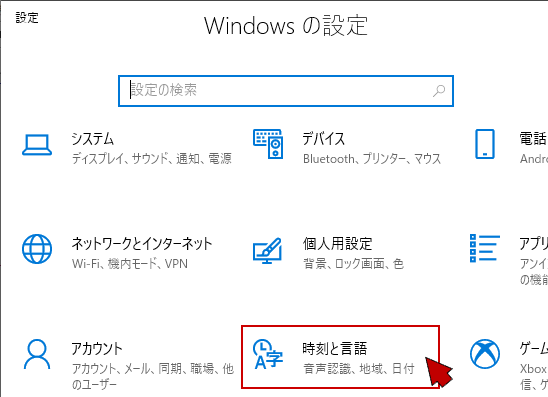
- 「地域」をクリックします。
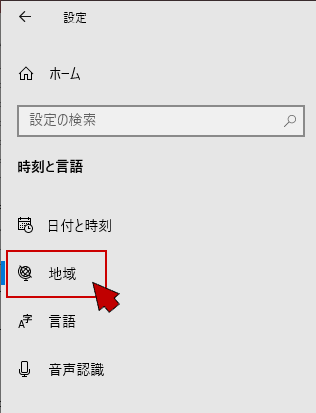
- 「国または地域」を「日本」に、
「現在の形式:」を「日本語(日本)」
に変更します。
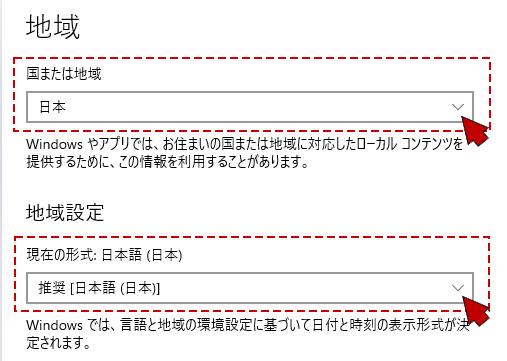
- 「関連設定」の「日付、時刻、地域の追加設定」をクリックします。
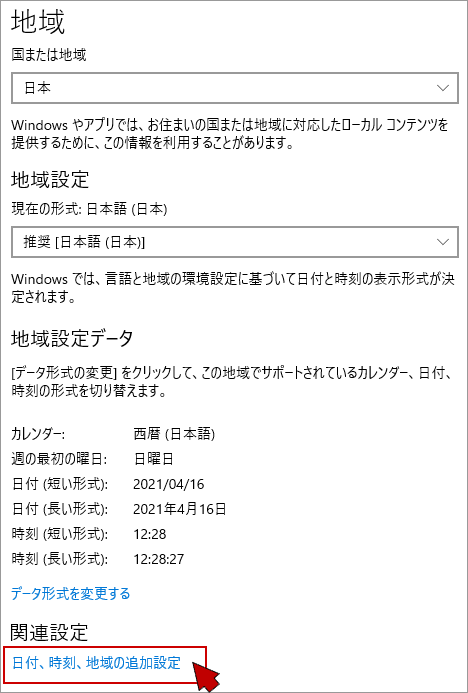
「日付、時刻、地域の追加設定」がない場合は、以下の方法で起動してください。
- デスクトップ左下のスタートボタン
 をクリックします。
をクリックします。 - 〔Windowsシステムツール〕→〔コントロールパネル〕をクリックします。
- 〔時計と地域〕をクリックします。
- デスクトップ左下のスタートボタン
- 「地域」をクリックします。
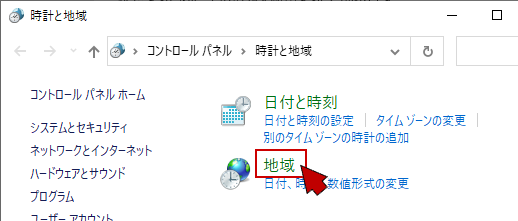
- 『形式』タブの「形式」を「Windowsの表示言語と一致させます(推奨)」に変更し、「形式(F):日本語(日本)」と表示されることを確認します。
「形式」の横が違う言語の場合は、「日本語(日本)」に変更します。
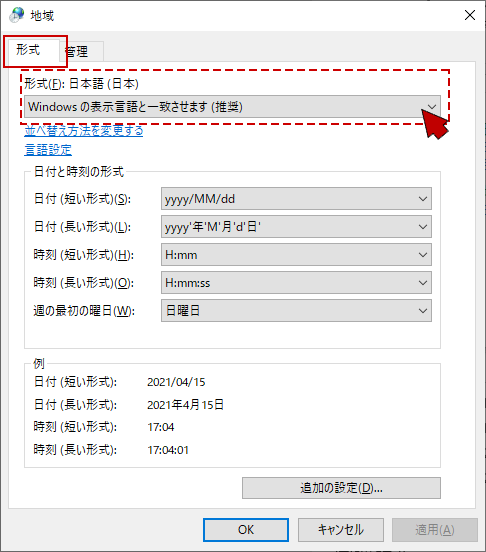
- 『管理』タブをクリックし、〔システム ロケールの変更〕をクリックします。
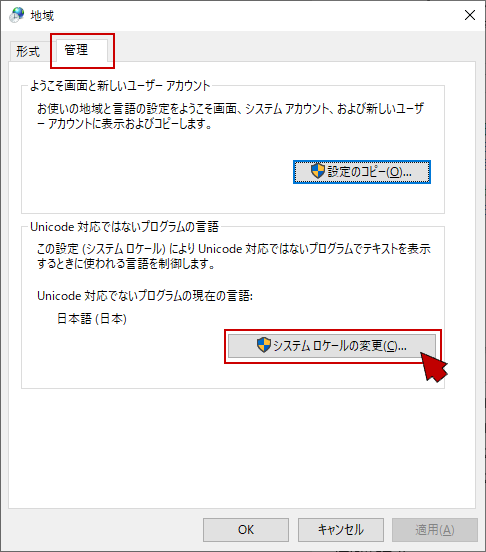
- 以下を変更し、〔OK〕をクリックします。
・「□ベータ:ワールドワイド言語サポートでUnicode UTF-8を使用(U)」のチェックを外す
・「現在のシステム ロケール(C):」を「日本語(日本)」に変更
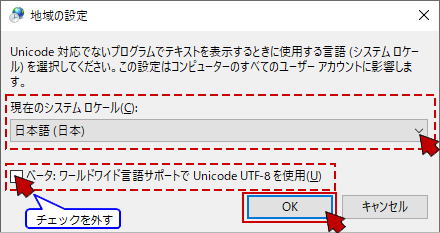
- 「地域」画面に戻るので〔OK〕をクリックします。
パソコン再起動を求められた場合は、必ず再起動してください。
2. Windowsの表示言語が日本語以外です。
ご利用のプラットフォームの手順をご覧ください。
2-A. Windows 11の場合
2-B. Windows 10の場合
画面の開き方、設定場所は、ご利用の環境により異なります。
パソコン再起動を求められた場合は、必ず再起動してください。
2-A. Windows 11の場合
- デスクトップ左下のスタートボタン
 を右クリックします。
を右クリックします。 - 〔設定〕をクリックします。
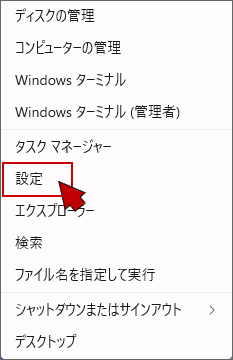
- 「時刻と言語」をクリックします。
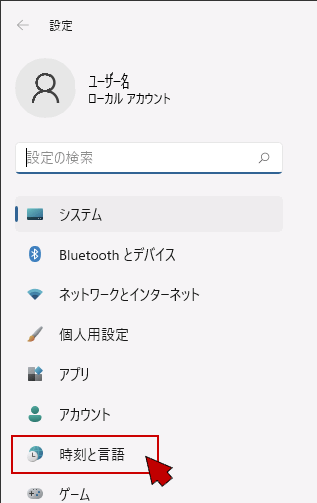
- 「言語と地域」をクリックします。
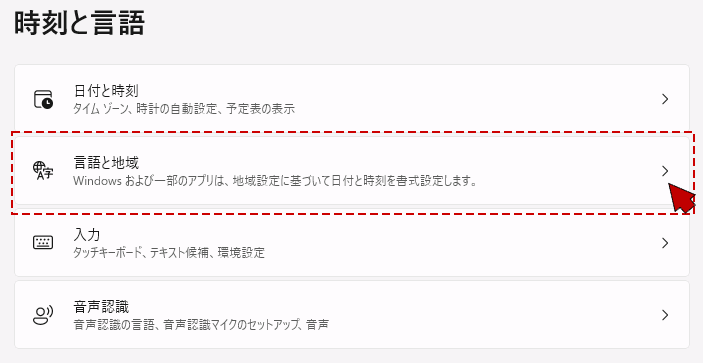
- 「言語」の「Windowsの表示言語」を「日本語」に変更します。
※「日本語」が選択できない場合
「優先する言語」に「日本語」を追加してから変更してください。
言語の追加方法は、以下を参照してください。
Windows 用の言語パック[Microsoftサイト]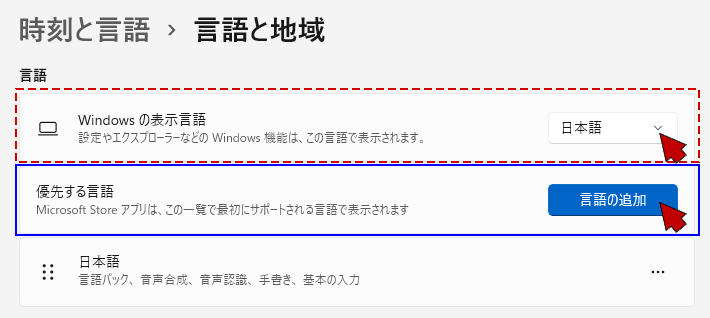
2-B. Windows 10の場合
- デスクトップ左下のスタートボタン
 を右クリックします。
を右クリックします。 - 〔設定〕をクリックします。
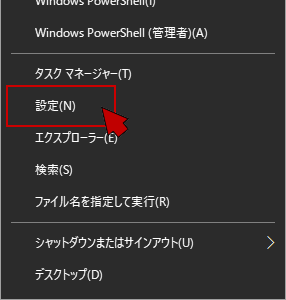
- 「時刻と言語」をクリックします。
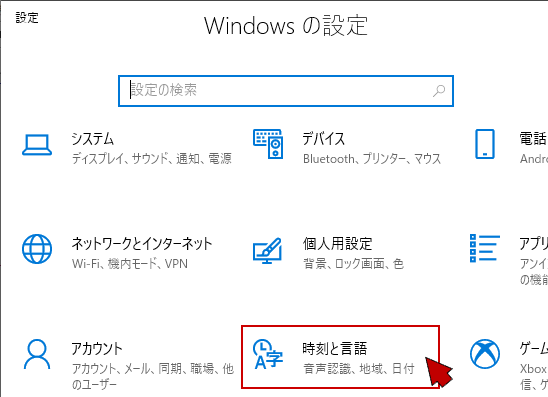
- 「言語」をクリックします。
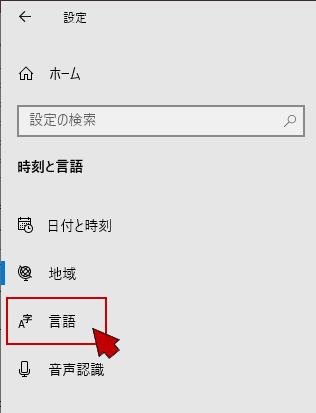
- 「Windowsの表示言語」を「日本語」に変更します。
※「日本語」が選択できない場合
「優先する言語」に「日本語」を追加してから変更してください。
言語の追加方法は、以下を参照してください。
Windows 用の言語パック[Microsoftサイト]
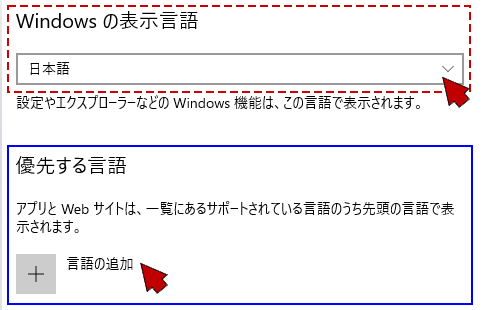
3. Windows OSの言語が日本語以外です。
インターネット出願ソフトのサポート対象OSは、日本語のみです。
以下を参照し、サポート対象OSにインストールしてご利用ください。
→「インターネット出願ソフトの動作確認済環境について」


